华星A6+RTK测量系统使用说明书
华测RTK基本操作步骤说明

华测RTK使用常规操作说明一、电台的设置功频设置——分功率和频率设置;功率:远半径大约10-30公里设置为15瓦、近半径2-3公里设置为1-5瓦; 频率:推荐使用默认的458.050,但与外界干扰时可向高波段或低波段调整,调整方法:在电台屏上按上、下箭头指示选择,然后按回车键确认;二、 RTK手簿操作1、桌面图标(1)回收站、 2我的设备即我的电脑、3HCGPRS图标—设置接收机模式设置、4HCGPS…—设置接收机启动设置、5RTKCE—操作软件;2、蓝牙连接启动RTKCE双击或按键盘快捷键——配置——手簿端口配置——连接类型选蓝牙——配置——搜索——绑定移动站GNSS900589—绑定——退出——确定;注:移动站接收机为单数号,并直接安有外天线;基站按收机为双数号,蘑菇头下没外天线;3、设置接收机配置——移动站参数——移动站选项——天线高度杆高为2米,无特殊情况时输2米——天线类型选X90——测量到——天线底部——确定;4、设置电台频率配置——移动站参数——内置电台和GPS——工作模式选电台模式——当前频率选与电台一致的频率,例如推荐采用默认的458.050——设置——接受;5、启动移动站接收机测量——启动移动站接收机——固定后可操作;6、新建任务工作文件文件——新建任务——输入任务名称——选坐标系统例选BEIJING54坐标系统——接受——文件——保存任务此必须操作步,测量过程中程序会每10秒自动保存一次,防数据丢失——文件——当前坐标参数——修改中央子午线我地区选用117度——确定;7、点校正每新建一次任务需执行一次点校正,但不必建球,华测RTK已在出厂前将球内设完成,在全国范围内可不再建球使用点校正分两步,可先做第一步,也可先做第二步第一步:键入——点——输点名称自己命名——输X、Y、H坐标值和高程值原已知点的值——控制点打“勾”——保存;第一点完成并且接点数重复操作键入所有参与点校正的点的坐标及高程值,至完成第二步:测量——点——输点名称与第一步时的点对应测量,但不可重名,即在同一点上进行第二次测量,点名称不能相同,可人为的在心里分开记得——测量测量的位置在下面,必须汽泡居中后测量——找坐标文件——元素管理器——点管理器——细节或双击点校正:测量——点校正——对话框点增加——网格点名称已知点输入的点——加载出现已输入的坐标值——确定——GPS点名称测点与输入点相对应的同一个点两次虽点名称不同,但同一个点重要加载出现测得的坐标值——确定——校正方法选水平和垂直——确定:重复以上步骤,直到全部增加上为止,然后点计算——确定——出现两个对话框,点确定即可; 以上一、二步骤完成后可以进行测量了建议:一般使用4个点做点校正,至少3个点,点的分布要能覆盖整个测区三、进入到同一测区或重新关开机后的测量偏置选用同一工作任务名称时如重新设置任务时可按一、二步骤重做一遍可按以下步骤偏置:测量——测量点——扶正测杆点测量必须是上次测量过的扶正后的点显示下一点号表示当前点已测量完成——取消——文件——元素管理器——点管理器——选中刚测的点——细节——重测当地坐标——直接输入刚测点的坐标在当地处输入或加载到上次此点的测值——确定——确定——开始测量开始测量的步骤:测量——测量点——点屏上的测点钮或直接按键盘上的回车键,此时已时行测量并存了测点值,测完点后看坐标值:在测量的界面内点取消——文件——元素管理器——点管理器——能看到四、使用本地坐标时的设置文件——新建任务输名称——坐标系统选beijing54——接受——键入——点——点名称处输点名——输假设北X、东Y、高Z坐标和高程值——保存——退出——测量——测量点——测量测假设的那个点——取消——测量——点校正——增加——网格点名称选假设值——GPS点名称——加载——现测点值——确定——计算——确定——出现了要把当前-----对话框,点确定——再次出现要把坐库------对话框,点确定;到此就完成本地坐标设置了; 五、手簿文件导出打开RTKCE——文件——打开任务——选定要导出的文件——接受——文件——导出——点坐标导出——在<导出的文件名>处输入导出的文件名——导出格式选定导出格式,推荐CASS格式,此为DAT格式,还有CSV格式可选——确定——退出——确定——到手簿桌面点我的设备——打开programfice文件夹——RTKCE文件夹——选择要导出的文件——剪切或复制——向上或关闭界面——桌面我的设备——打开STORAGECARDU盘界面——粘贴本界面内——连接电脑复制到电脑中;。
华测RTK基本操作步骤说明

华测RTK使用(常规操作)说明一、电台的设置功频设置——分功率和频率设置。
功率:远半径(大约10-30公里)设置为15瓦、近半径(2-3公里)设置为1-5瓦。
频率:推荐使用默认的458.050,但与外界干扰时可向高波段或低波段调整,调整方法:在电台屏上按上、下箭头指示选择,然后按回车键确认。
二、RTK手簿操作1、桌面图标(1)回收站、(2)我的设备(即我的电脑)、(3)HCGPRS图标—设置(接收机模式设置、(4)HCGPS…—设置(接收机启动设置)、(5)RTKCE—操作软件。
2、蓝牙连接启动RTKCE(双击或按键盘快捷键)——配置——手簿端口配置——连接类型(选蓝牙)——配置——搜索——绑定移动站(GNSS900589)—绑定——退出——确定。
注:移动站接收机为单数号,并直接安有外天线。
基站按收机为双数号,蘑菇头下没外天线。
3、设置接收机配置——移动站参数——移动站选项——天线高度(杆高为2米,无特殊情况时输2米)——天线类型(选X90)——测量到——天线底部——确定。
4、设置电台频率配置——移动站参数——内置电台和GPS——工作模式(选电台模式)——当前频率(选与电台一致的频率,例如推荐采用默认的458.050)——设置——接受。
5、启动移动站接收机测量——启动移动站接收机——固定后可操作。
6、新建任务(工作文件)文件——新建任务——输入任务名称——选坐标系统(例选BEIJING54坐标系统)——接受——文件——保存任务(此必须操作步,测量过程中程序会每10秒自动保存一次,防数据丢失)——文件——当前坐标参数——修改中央子午线(我地区选用117度)——确定。
7、点校正(每新建一次任务需执行一次点校正,但不必建球,华测RTK已在出厂前将球内设完成,在全国范围内可不再建球使用)点校正分两步,可先做第一步,也可先做第二步第一步:键入——点——输点名称(自己命名)——输X、Y、H坐标值和高程值(原已知点的值)——控制点打“勾”——保存。
[实用参考]RTK测量使用方法精简版范文
![[实用参考]RTK测量使用方法精简版范文](https://img.taocdn.com/s3/m/83116ba3534de518964bcf84b9d528ea80c72f5d.png)
[实用参考]RTK测量使用方法[实用参考]RTK测量使用方法1. 什么是RTK测量RTK测量是一种基于全球卫星定位系统(GNSS)的测量技术,利用全球卫星定位系统提供的信号,通过接收信号的时间差来计算位置坐标,以达到高精度的目的。
RTK测量通常需要两部分设备:基站接收器和移动接收器。
2. RTK测量的使用步骤2.1 设置基站接收器,需要在测量区域内设置一个基站接收器,基站接收器的任务是接收卫星信号并记录相关数据。
基站接收器应放置在开阔的地方,周围不应有高大建筑或树木等遮挡物。
1. 将基站接收器放置于三脚架上,并确保稳固固定。
2. 将天线连接到基站接收器,并确保连接良好。
3. 打开基站接收器的电源,并根据厂家指南进行设置和校准。
2.2 设置移动接收器移动接收器是用于实际测量的设备,其任务是接收基站接收器传输的数据,并计算位置坐标。
1. 将移动接收器打开并连接到基站接收器。
2. 在移动接收器上选择合适的测量模式和参数设置,如测量精度、坐标系等。
3. 移动接收器将自动搜索并与基站接收器建立通信。
2.3 进行测量完成接收器的设置后,即可开始进行测量。
1. 在移动接收器上选择开始测量。
2. 移动接受器将通过接收基站接收器的数据进行实时定位,并实时更新位置坐标。
3. 移动接收器可以记录测量数据,并在测量完成后进行导出和分析。
3. RTK测量的注意事项在使用RTK测量时,需要保证基站接收器和移动接收器之间的通信畅通,通常采用无线通信方式。
RTK测量需要较长的时间来获取高精度的测量结果,在进行测量时需耐心等待。
在选取测量点时,应避免在有高大建筑物或树木等遮挡物的地方,以免影响卫星信号接收。
以上是RTK测量的使用方法的基本步骤和注意事项,希望对您有所帮助。
RTK测量技术不断发展,可能会出现更多高效且精确的测量设备。
最新华测RTK基本操作步骤说明学习资料

华测RTK使用(常规操作)说明一、电台的设置功频设置——分功率和频率设置。
功率:远半径(大约10-30公里)设置为15瓦、近半径(2-3公里)设置为1-5瓦。
频率:推荐使用默认的458.050,但与外界干扰时可向高波段或低波段调整,调整方法:在电台屏上按上、下箭头指示选择,然后按回车键确认。
二、RTK手簿操作1、桌面图标(1)回收站、(2)我的设备(即我的电脑)、(3)HCGPRS图标—设置(接收机模式设置、(4)HCGPS…—设置(接收机启动设置)、(5)RTKCE—操作软件。
2、蓝牙连接启动RTKCE(双击或按键盘快捷键)——配置——手簿端口配置——连接类型(选蓝牙)——配置——搜索——绑定移动站(GNSS900589)—绑定——退出——确定。
注:移动站接收机为单数号,并直接安有外天线。
基站按收机为双数号,蘑菇头下没外天线。
3、设置接收机配置——移动站参数——移动站选项——天线高度(杆高为2米,无特殊情况时输2米)——天线类型(选X90)——测量到——天线底部——确定。
4、设置电台频率配置——移动站参数——内置电台和GPS——工作模式(选电台模式)——当前频率(选与电台一致的频率,例如推荐采用默认的458.050)——设置——接受。
5、启动移动站接收机测量——启动移动站接收机——固定后可操作。
6、新建任务(工作文件)文件——新建任务——输入任务名称——选坐标系统(例选BEIJING54坐标系统)——接受——文件——保存任务(此必须操作步,测量过程中程序会每10秒自动保存一次,防数据丢失)——文件——当前坐标参数——修改中央子午线(我地区选用117度)——确定。
7、点校正(每新建一次任务需执行一次点校正,但不必建球,华测RTK已在出厂前将球内设完成,在全国范围内可不再建球使用)点校正分两步,可先做第一步,也可先做第二步第一步:键入——点——输点名称(自己命名)——输X、Y、H坐标值和高程值(原已知点的值)——控制点打“勾”——保存。
华测RTK使用1

华测RTK使用(常规操作)说明一、电台的设置功频设置——分功率和频率设置。
功率:远半径(大约10-20公里)设置为20瓦、近半径(2-3公里)设置为1-5瓦。
频率:推荐使用默认的456.050,但与外界干扰时可向高波段或低波段调整,调整方法:在电台屏上按上、下箭头指示选择,然后按回车键确认。
二、RTK手簿操作1、桌面图标(1)我的设备(即我的电脑)、(3)HCGPRS图标—设置(接收机模式设置、(4)HCGPS…—设置(接收机启动设置)、(5)RTKCE—操作软件。
2、蓝牙连接启动RTKCE(双击或按键盘快捷键)——配置——手簿端口配置——连接类型(选蓝牙)——配置——搜索——绑定移动站(单号)—选定—绑定——退出——确定。
注:移动站接收机为单数号,并直接安有外天线。
基站按收机为双数号,蘑菇头下没外天线。
3、设置接收机配置——移动站参数——移动站选项——天线高度(杆高为2米,无特殊情况时输2米)——天线类型(选X91)——测量到——天线底部——确定。
4、设置电台频率配置——移动站参数——内置电台和GPS——工作模式(选电台模式)——当前频率(选与电台一致的频率,例如推荐采用默认的458.050)——设置——接受。
5、启动移动站接收机测量——启动移动站接收机——固定后可操作。
6、新建任务(工作文件)文件——新建任务——输入任务名称——选坐标系统(例选BEIJING54坐标系统)——接受——文件——保存任务(此必须操作步,测量过程中程序会每10秒自动保存一次,防数据丢失)——配置——坐标系管理——修改中央子午线—水平和垂直(√去掉)—确定。
7、点校正(每新建一次任务需执行一次点校正)点校正分两步,可先做第一步,也可先做第二步第一步:键入——点——输点名称(自己命名)——输X、Y、H坐标值和高程值(原已知点的值)——控制点打“勾”——保存。
第一点完成并且接点数重复操作键入所有参与点校正的点的坐标及高程值,至完成第二步:测量——测量点——输点名称(与第一步时的点对应测量,但不可重名,即在同一点上进行第二次测量,点名称不能相同,可人为的在心里分开记得)——测量(测量的位置在下面),(必须汽泡居中后测量)点校正:测量——点校正——对话框点增加——网格点名称(选定已知点(输入的点))——确定——GPS点名称(选定测点(与输入点相对应的同一个点(两次虽点名称不同,但同一个点)(重要)——确定——校正方法(根据已知点精度选择水平、垂直或者水平+垂直)——确定:重复以上步骤,直到全部增加上为止,然后点计算——确定——出现两个对话框,点确定即可。
华测RTK使用方法完整版
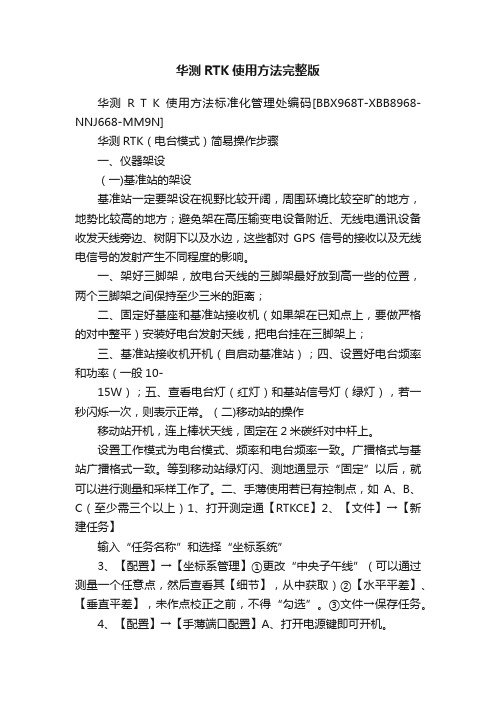
华测RTK使用方法完整版华测R T K使用方法标准化管理处编码[BBX968T-XBB8968-NNJ668-MM9N]华测RTK(电台模式)简易操作步骤一、仪器架设(一)基准站的架设基准站一定要架设在视野比较开阔,周围环境比较空旷的地方,地势比较高的地方;避免架在高压输变电设备附近、无线电通讯设备收发天线旁边、树阴下以及水边,这些都对GPS信号的接收以及无线电信号的发射产生不同程度的影响。
一、架好三脚架,放电台天线的三脚架最好放到高一些的位置,两个三脚架之间保持至少三米的距离;二、固定好基座和基准站接收机(如果架在已知点上,要做严格的对中整平)安装好电台发射天线,把电台挂在三脚架上;三、基准站接收机开机(自启动基准站);四、设置好电台频率和功率(一般10-15W);五、查看电台灯(红灯)和基站信号灯(绿灯),若一秒闪烁一次,则表示正常。
(二)移动站的操作移动站开机,连上棒状天线,固定在2米碳纤对中杆上。
设置工作模式为电台模式、频率和电台频率一致。
广播格式与基站广播格式一致。
等到移动站绿灯闪、测地通显示“固定”以后,就可以进行测量和采样工作了。
二、手薄使用若已有控制点,如A、B、C(至少需三个以上)1、打开测定通【RTKCE】2、【文件】→【新建任务】输入“任务名称”和选择“坐标系统”3、【配置】→【坐标系管理】①更改“中央子午线”(可以通过测量一个任意点,然后查看其【细节】,从中获取)②【水平平差】、【垂直平差】,未作点校正之前,不得“勾选”。
③文件→保存任务。
4、【配置】→【手薄端口配置】A、打开电源键即可开机。
【连接类型:蓝牙】→【配置】→【搜索】→【绑定】→【退出】→【确定】B、若出现单点,表示蓝牙连接成功。
C、第一次运用时需进行【搜索】,以后重复使用时仪器会默认上一次自动连接绑定蓝牙。
D、通过查看基站电台的频率,然后在RTKCE→配置→移动站参数→内置电台和GPRS→选择电台模式→输入频率→点击设置后查看流动站信号灯灯,若查分信号灯(绿灯)一秒闪烁一次,则表示正常。
华星RTK作说明书
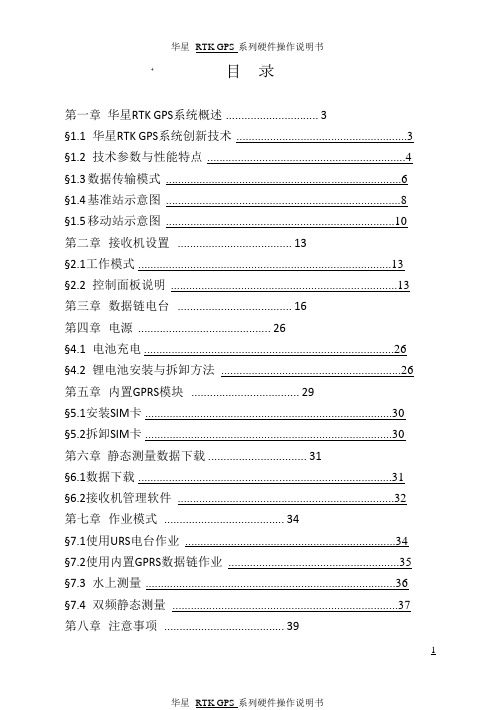
录目第一章华星RTK GPS系统概述 (3)§1.1 华星RTK GPS系统创新技术 (3)§1.2 技术参数与性能特点 (4)§1.3数据传输模式 (6)§1.4基准站示意图 (8)§1.5移动站示意图 (10)第二章接收机设置 (13)§2.1工作模式 (13)§2.2 控制面板说明 (13)第三章数据链电台 (16)第四章电源 (26)§4.1 电池充电 (26)§4.2 锂电池安装与拆卸方法 (26)第五章内置GPRS模块 (29)§5.1安装SIM卡 (30)§5.2拆卸SIM卡 (30)第六章静态测量数据下载 (31)§6.1数据下载 (31)§6.2接收机管理软件 (32)第七章作业模式 (34)§7.1使用URS电台作业 (34)§7.2使用内置GPRS数据链作业 (35)§7.3 水上测量 (36)§7.4 双频静态测量 (37)第八章注意事项 (39)1+第九章华星GIS数据采集器 (40)§9.1认识华星GIS+数据采集器 (40)§9.2如何取出和安装电池 (42)§9.3如何取出和放入触摸笔 (43)§9.4如何开机 (44)§9.5如何获取数据到电脑 (44)§9.6如何安装和取出MicroSD卡 (47)2第一章华星RTK GPS系统概述华星RTK GPS是广州华星定位技术有限公司创新推出全新一代基于CORS技术的RTK系统。
系统采用超长距离RTK技术,第三代GPS卫星L5信号接收技术。
系统引入语音智能技术实现―语音导航操作‖,对仪器主机操作全过程语音提示;融入U盘式文件管理技术,拖拽式文件下载;一体化全内置加固机身,军标三防设计,更适应野外环境的细节考虑;成熟的GSM/CDMA网络传输技术,GSM/CDMA/UHF轻松一键切换。
RTK的使用手册

单击“确定”,工程建立完毕,可 以开始使用 然后打开工程
打开一个已经存在的工程, 例如要打开工程20100526, 打开 EGJobs→20100526→20 100526.eg,20100526.eg 是一个系统参数设置文件, 每打开工程时都必须要选 择“工程名.eg”才可。
校正
当移动站在已知点水平对中并达到固 定解以后软件进行以下操作才有效。
点的类型
数据导出
• 操作:工程→文件导入导出→文件导出
选择文件输出 的格式及路径
打开“文件导出”,在数据格 式里面选择需要输出的格式
最后单击“导出”
• 数据文件保存在“\Storage Card\EGJobs\20100526\data\”里面 • 导出的数据连接电脑,可在上述文件夹里 找到所需文件。然后就可以复制使用了。
数据采集
• 按“A”键,存储当前点坐标,输入天线高, 继续存点时,点名将自动累加,在图中界 面中我们可以看到高程“H”值为“55.903”,
•这里看到的高程为天 线相位中心的高程,当 这个点保存到坐标管理 库里以后软件会自动减 去2米的天线杆高,我 们再打开坐标管理库看 到的该点的高程即为测 量点的实际高程。连续 按两次“B“键,可以查 看所测量坐标。
打开文件选择要 导入的参数文件, 点击OK
• 在导入文件类型的下拉选项框中选择要导 入的参数的文件类型,主要有南方加密参 数文件、天宝参数文件等。 • 而南方加密参数文件、天宝参数文件都需 要用其他软件进行编辑。 • 下面介绍另外的输入数据方式。
操作:输入-坐标管理库。
单击“增加”
输入点的所有信息,并选择坐标类型和 属性类型后,单击“确定”,增加点完 成,可以在坐标管理库中查看输入的点
